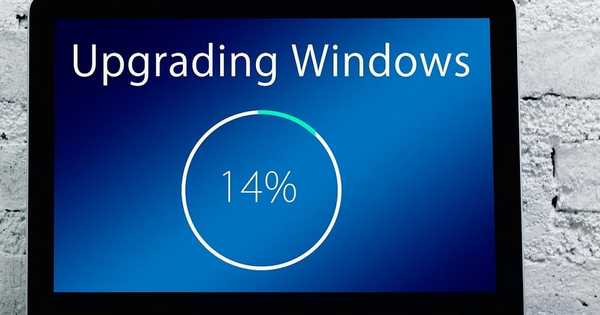Teknologi pemberitahuan browser atau Web-Push, muncul relatif baru-baru ini, tetapi dengan cepat diadopsi oleh pemasar. Ini aktif digunakan tidak hanya oleh toko online dan portal berita, di mana itu bisa berguna. Web-Push dengan cepat berubah menjadi jenis spam baru, akibatnya komputer "dibombardir" dengan lusinan pesan. Pakar kami menemukan seluk-beluk pengaturan notifikasi di browser Google Chrome dan memberi tahu cara mematikannya..
Menonaktifkan Web-Push dari bilah alamat Google Chrome
Menampilkan pesan Dorong-Web tanpa gagal memerlukan izin dari pengguna. Hanya setelah itu, token digital individu dibentuk di situs web. Teknologi ini pada awalnya melibatkan melindungi pengguna dari spam, karena setiap halaman akan memiliki daftar pelanggan sendiri, tidak digabungkan dengan alamat email atau nomor telepon. Selain itu, transfer ke komputer tujuan hanya dapat diatur menggunakan HTTPS protokol Internet yang aman.
Pergi ke situs, yang pengembang menyediakan tampilan notifikasi, pengguna akan melihat jendela permintaan. Ini memiliki dua tombol: Izinkan dan Blokir. Jika saat ini mustahil untuk membuat keputusan pasti, tutup permintaan sebagai jendela normal dengan mengklik tanda silang di sudut kanan atas. Secara berkala, hingga pilihan jelas dibuat, situs akan mengingatkan pengguna tentang kemungkinan mengirim pemberitahuan ke komputernya. Jika jendela sembul tidak dapat ditutup atau bagian dari konten diblokir untuk ditampilkan sampai persetujuan diperoleh, ada tanda-tanda phishing, menipu pengguna untuk memaksa dia berlangganan Web-Push. Halaman ini sebaiknya dibiarkan segera agar tidak menderita lebih lanjut dari aliran spam.

Menu kontrol untuk pemberitahuan push web dibuka dengan mengklik ikon koneksi aman. Di browser, secara standar ditunjukkan oleh ikon kunci tertutup yang ditempatkan di depan URL situs di bilah alamat. Dengan mengklik area yang ditunjukkan oleh angka "2", kami membuka menu tarik-turun dari tiga item: "Tanya", "Izinkan" dan "Blokir". Secara default, nilai parameter ini selalu mengasumsikan mendapatkan persetujuan pengguna. Untuk mencabut izin yang dikeluarkan di jendela sembul awal, pilih "Blokir".

Ikon dengan lonceng saat melarang penerimaan pemberitahuan dihiasi dengan palang merah. Anda dapat menutup menu dengan mengklik lagi pada ikon koneksi aman di bilah alamat browser atau dengan tombol di sudut kanan atas.

Agar situs dapat mengadopsi aturan baru untuk memproses peringatan di panel sembul, klik tombol "Muat Ulang". Tab saat ini akan diperbarui, setelah itu pemberitahuan push dari halaman yang dipilih tidak akan lagi tiba di komputer pengguna.

Akses ke kontrol pemutaran konten lanjutan dibuka oleh item terakhir pada menu kontrol..

Di area yang ditunjukkan oleh angka "1" di tangkapan layar, URL halaman ditampilkan sehingga pengguna tidak secara tidak sengaja mengubah pengaturan untuk situs lain. Blok "Izin" berisi semua parameter untuk berinteraksi dengan halaman. Kami menemukan item "Pemberitahuan" dalam daftar. Di sebelahnya, panah menunjukkan menu drop-down. Ini berisi item yang sama seperti pada halaman utama: "Tanya", "Izinkan" dan "Blokir". Jika beberapa parameter telah berubah di situs, Anda dapat mengembalikannya ke nilai default pada saat yang sama. Untuk tujuan ini, gunakan tombol "Setel Ulang Semua Izin". Ketika ditekan, pengaturan yang ditentukan pengguna untuk pengaturan interaksi individual diatur ulang ke nol, kembali ke keadaan awal.

Akses menu utama di Google Chrome
Selain menyesuaikan pengaturan Dorong-Web untuk setiap situs secara terpisah, Anda dapat menetapkan aturan umum untuk perilaku Google Chrome saat bekerja dengan notifikasi. Untuk pindah ke menu utama, gunakan salah satu metode mudah yang dijelaskan dalam bab ini..
Klik pada simbol elipsis yang terletak di panel browser di sebelah kanan bilah pencarian dan alamat gabungan. Di menu kontrol, pilih "Pengaturan".

Kami turun ke bagian akhir halaman dan klik area "Advanced" yang ditunjukkan dalam bingkai tangkapan layar.

Kami menemukan dan membuka bagian "Pengaturan Situs".

Untuk mempersingkat "perjalanan" melalui submenu, gunakan bidang pencarian. Pada halaman pengaturan awal, ketik "Pemberitahuan" dan bagian yang berisi parameter ini akan disorot dalam daftar umum. Area "Advanced" akan terbuka secara otomatis.

Alternatif untuk pencarian adalah dengan langsung mengatur jalur ke bagian pengaturan yang diinginkan di bilah alamat: "chrome: // pengaturan / konten / pemberitahuan". Itu dapat disalin dari sini atau dimasukkan secara manual. Saat Anda mengetik, Chrome menampilkan petunjuk interaktif untuk mempercepat transisi. Pengaturan internal browser ditunjukkan dengan warna biru, dan mesin pencari berlawanan dengan tautan eksternal.

Menonaktifkan pemberitahuan melalui opsi menu utama
Setelah membuka menu utama Google Chrome yang dirancang untuk bekerja dengan notifikasi, kami akan melihat lebih dekat pada fitur yang disertakan di dalamnya.
Angka "1" di tangkapan layar menandai dua blok utama yang terdapat di bagian kontrol: "Blok" dan "Izinkan". Yang pertama tidak mengandung halaman web secara default, hanya muncul setelah pengguna mengirimkannya secara independen. Yang pertama menunjukkan aturan yang telah ditentukan Google untuk layanan perusahaan sendiri. Di samping mereka ditandai dengan ikon khas ekstensi dan tidak dapat disesuaikan. Oleh karena itu, Anda tidak dapat secara tidak sengaja memblokir akses ke server email Gmail, Drive cloud storage dan kantor web Doks. Sakelar yang ditandai dengan triple pada tangkapan layar secara bersamaan mengubah perilaku peramban sehubungan dengan Web-Push pada semua sumber daya.

Chrome, alih-alih item "Tanya" yang loyal, secara default mulai memblokir pemberitahuan di semua situs. Pengguna dapat mengaktifkannya secara manual dari halaman utama dengan memanggil menu kontrol pada ikon koneksi aman.

Di bawah aturan yang ditentukan oleh Google di blok "Izinkan" adalah situs yang ditambahkan oleh pengguna. Untuk masing-masing dari mereka, Anda dapat memanggil menu pop-up dari tiga item. Pilihan antara "Izinkan" dan "Blokir" mentransfer halaman ke bagian parameter yang sesuai. Titik tengah digunakan untuk menyesuaikan URL sumber daya yang dipilih. Opsi "Tambah" yang ditandai dengan angka "2" dimaksudkan untuk pengiriman situs secara manual dan terkandung di kedua blok utama.

URL diketik sendiri atau disalin dari bilah alamat browser. Ketika Anda mengklik tombol yang ditandai dengan bingkai, Chrome akan secara otomatis mempersingkat tautan ke halaman root properti web, memotong kelebihannya.

Kesimpulannya
Kiat yang diberikan oleh para ahli kami memungkinkan Anda untuk mengkonfigurasi pemberitahuan di peramban seefisien mungkin, tidak memungkinkan mereka untuk mengalihkan perhatian pengguna dan "membombardir" komputer dengan pengiriman spam..